续上一篇文章:安装成功后,我们首先打开Jmeter主界面(PS:一般官网下载下来的都是英文版,目前最新版本可切换到中文繁体和简体):
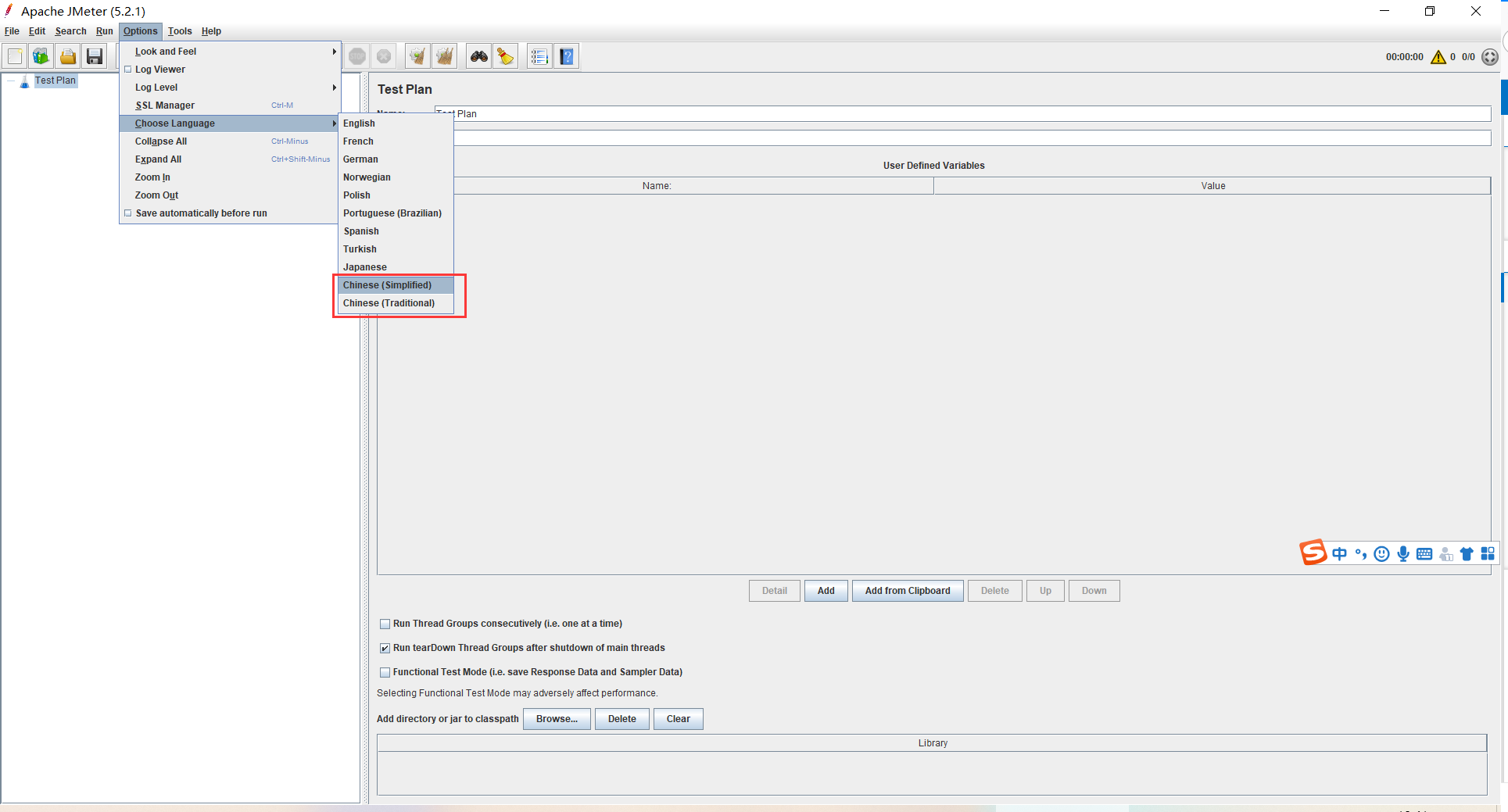
1.添加线程组(Thread Group)
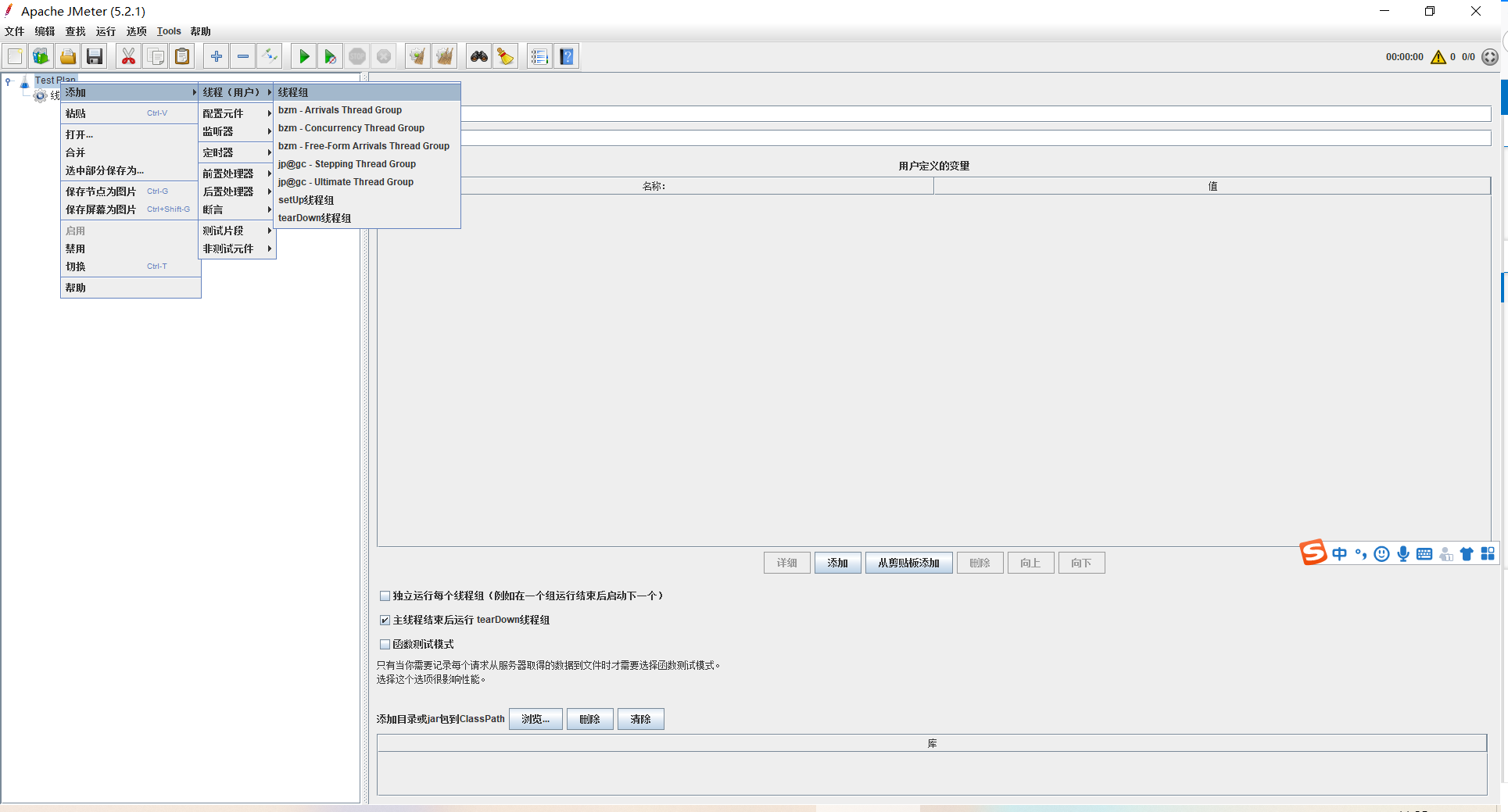
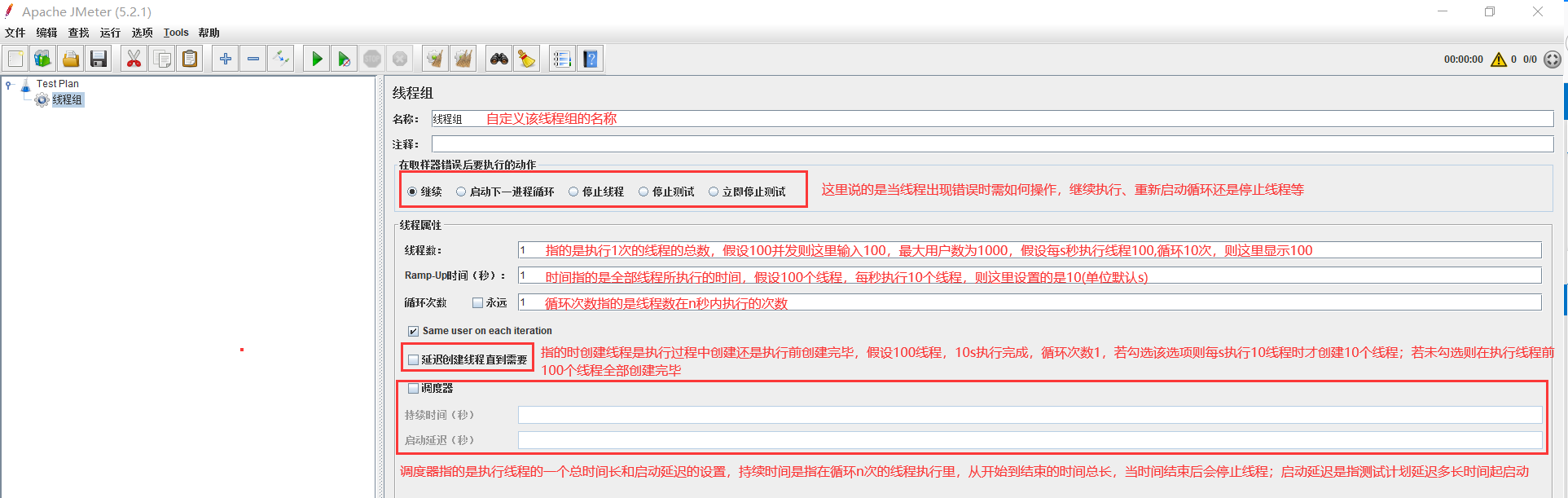
2.创建请求

3.添加监控(查看结果树可查看每个接口传参和出参以及执行的一个过程)
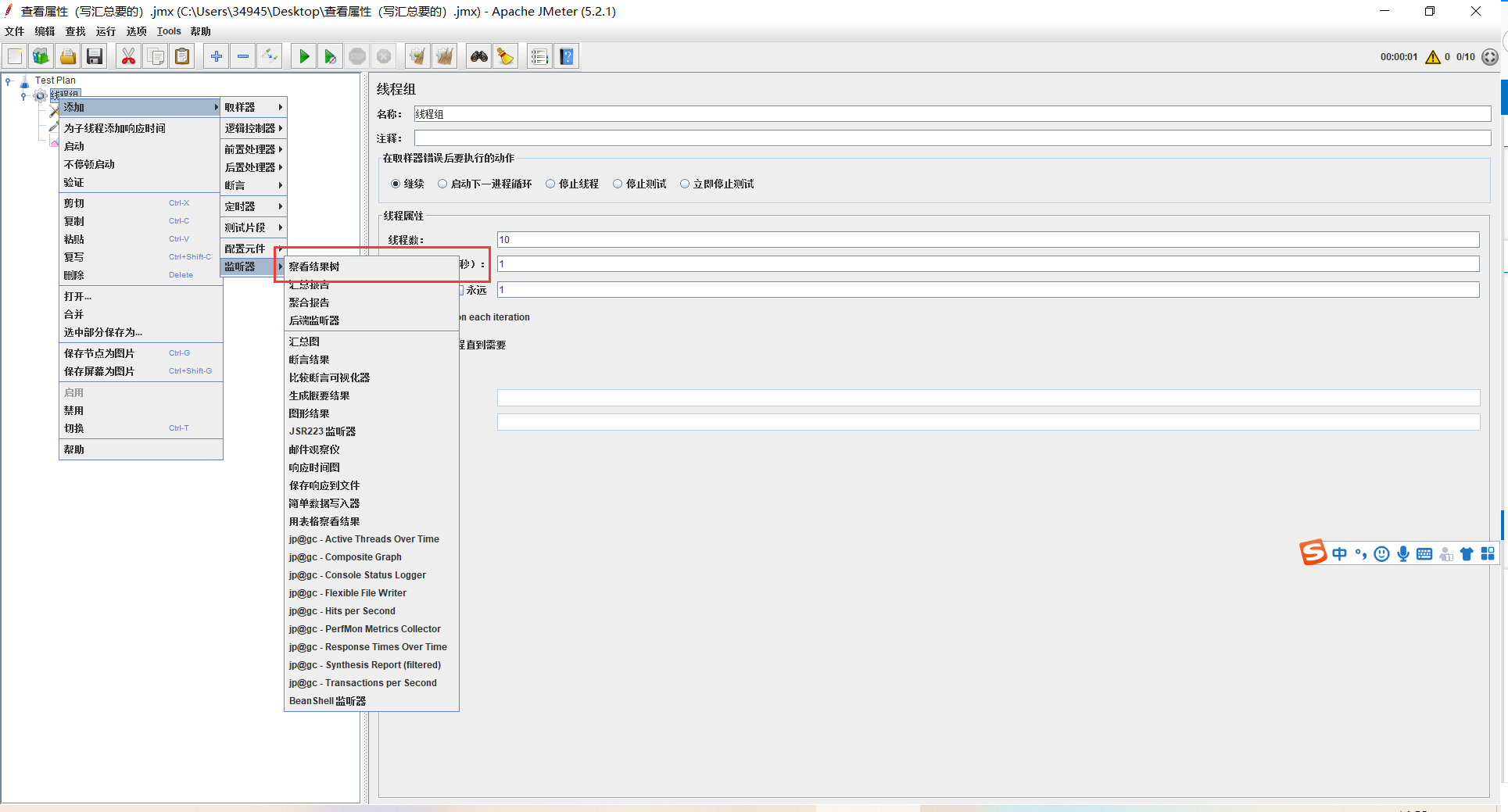
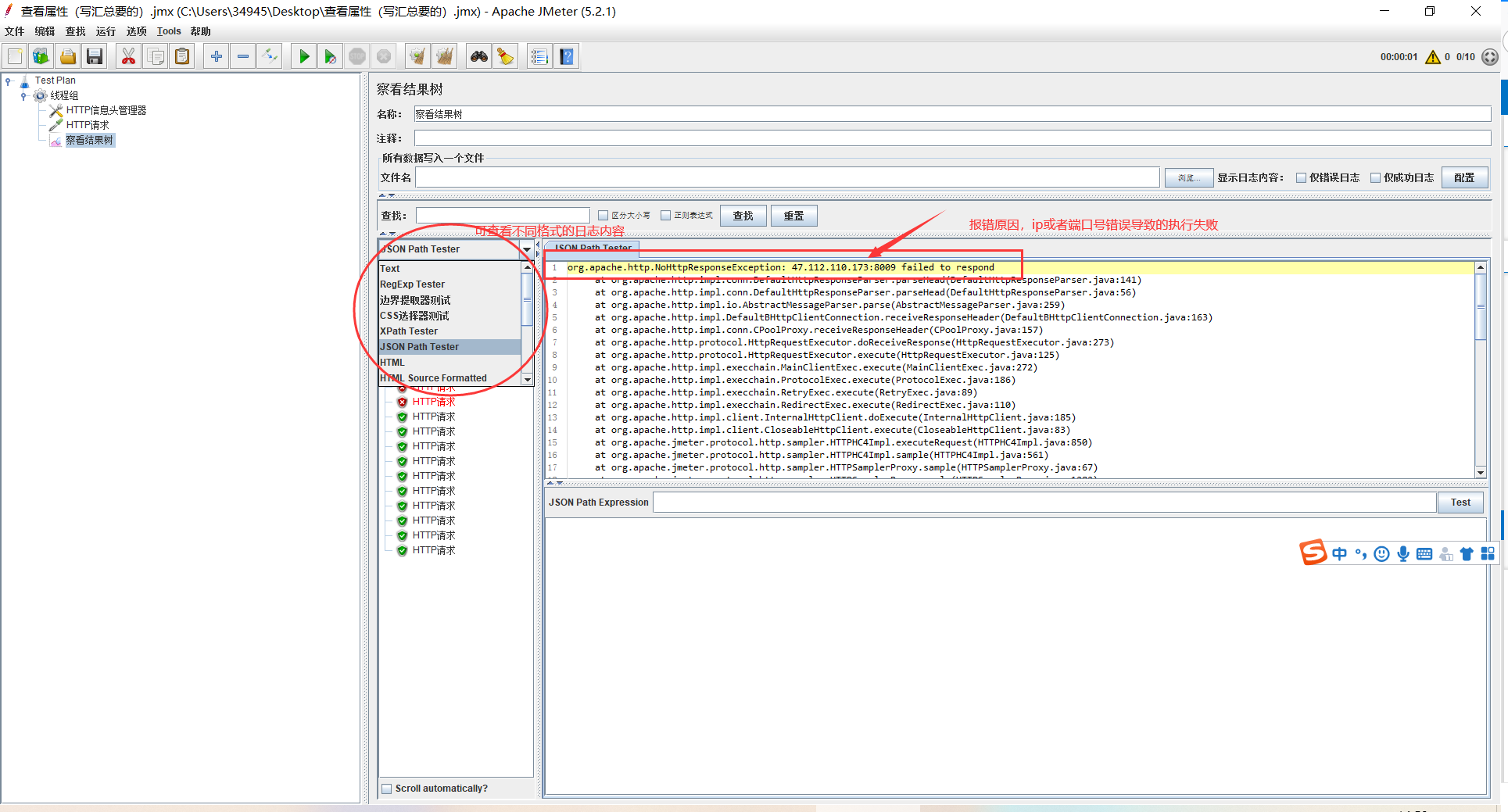
4.这中间可能会有一个小插曲,就是一般接口的性能测试都需要用到token,若直接添加接口来执行线程的话,一般都会出现报错(如图所示),这时候就可以用到HTTP信息请求头,手动添加token和请求类型作为信息,在请求时会带着请求头一起向接口发送请求
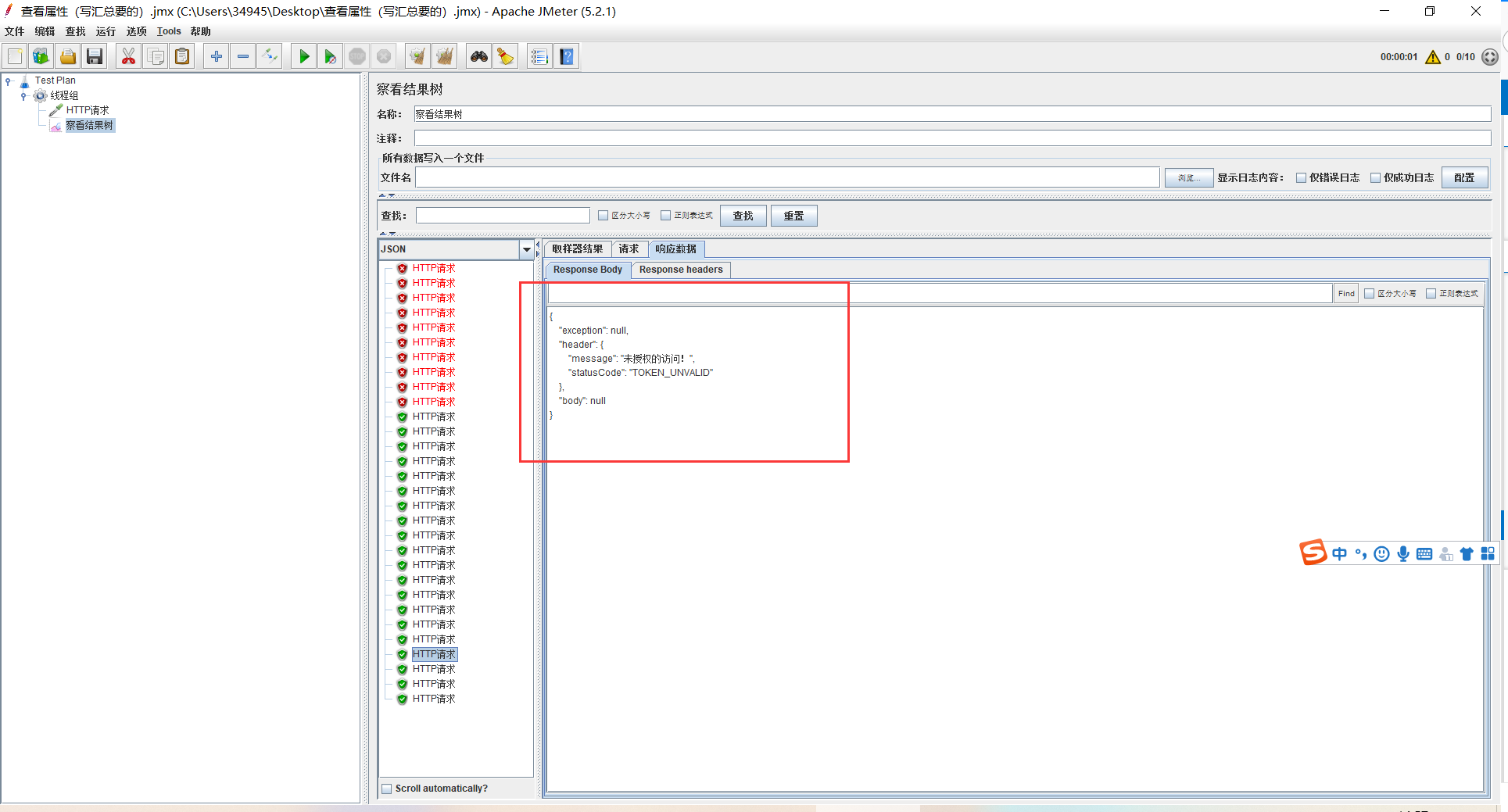

HTTP信息头管理器注重点:
a.需要带有token信息且符合json格式
b.需要知道请求的类型,否则接口无法校验
c.若不知道这两个信息在哪里,pc端的可以通过F12开发工具来获取(登录账号后查看接口headers的基本信息);移动端则可通过抓包工具或者接口调试工具来获取
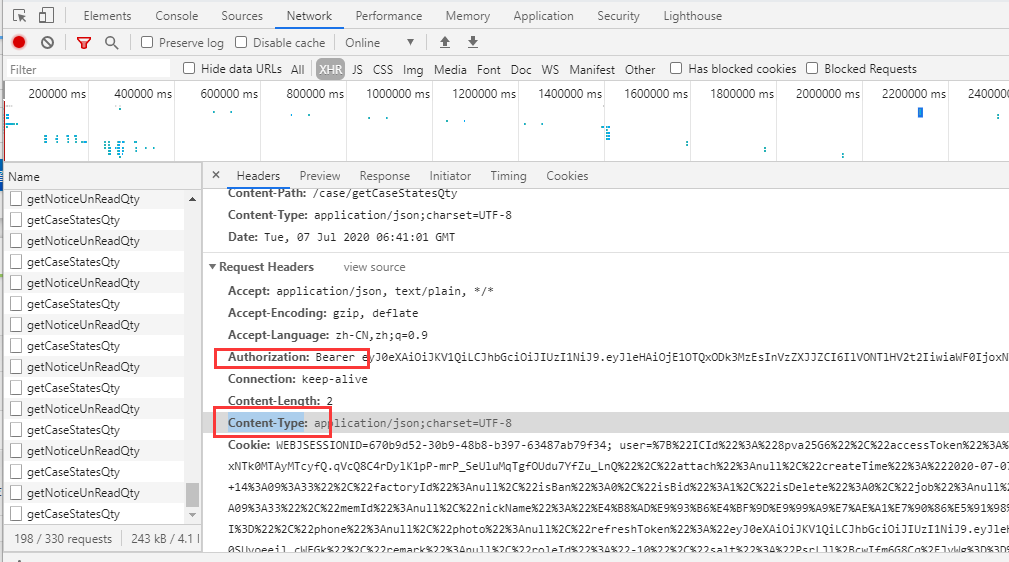
5.接下来就可以编写你要测试的功能的压力测试(最大用户数和并发用户数)
举例子:假设某系统公共库有10万个客户,其中负责人有1000个;当一千个用户同时查询10万客户中其中一个客户时,监测服务器的性能和反应速率
准备工作:查询接口、传参、出参、自定义变量、监控插件
唔~要不下一篇文章编写?类似有点长